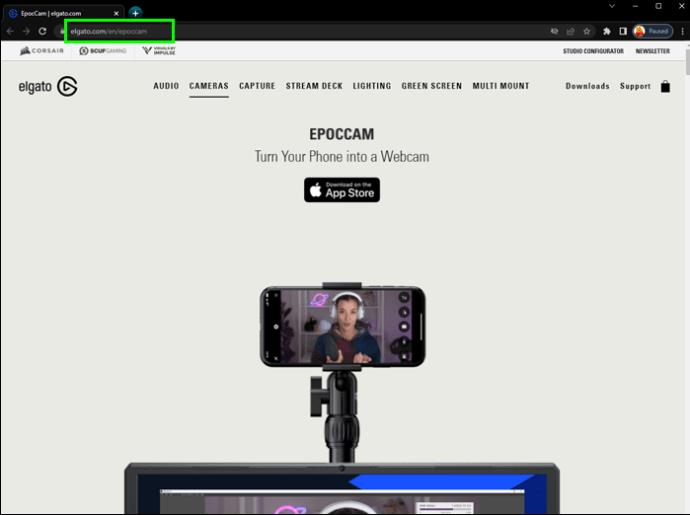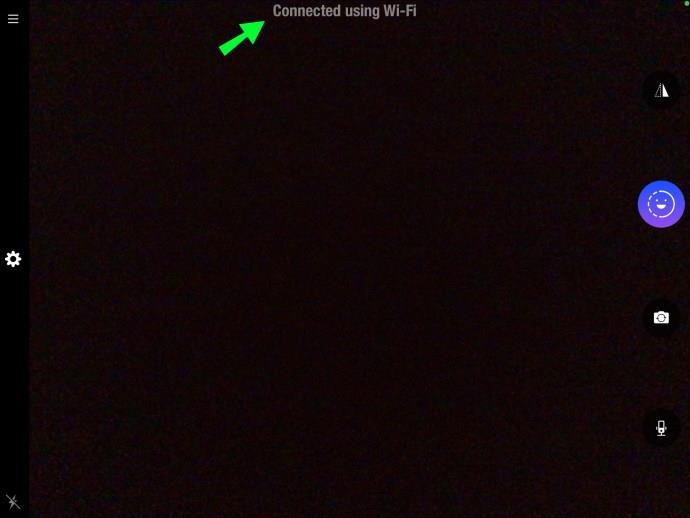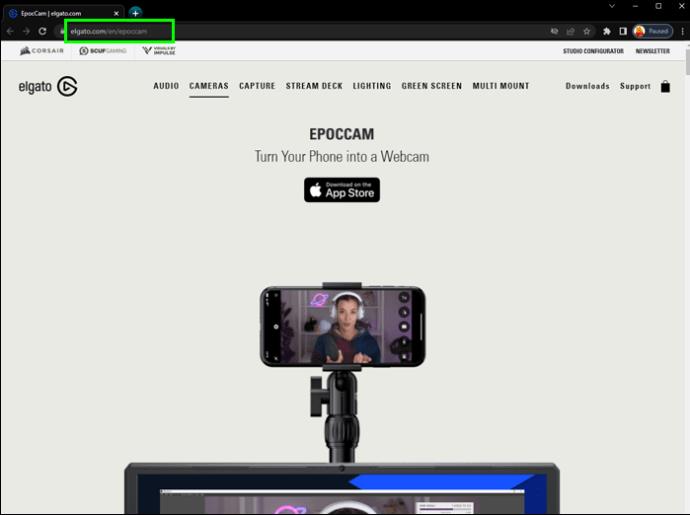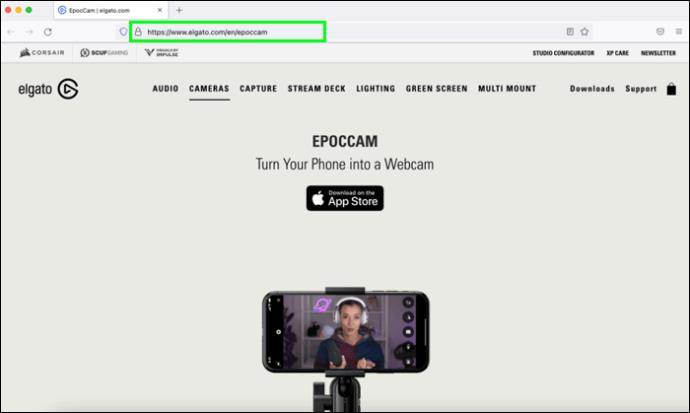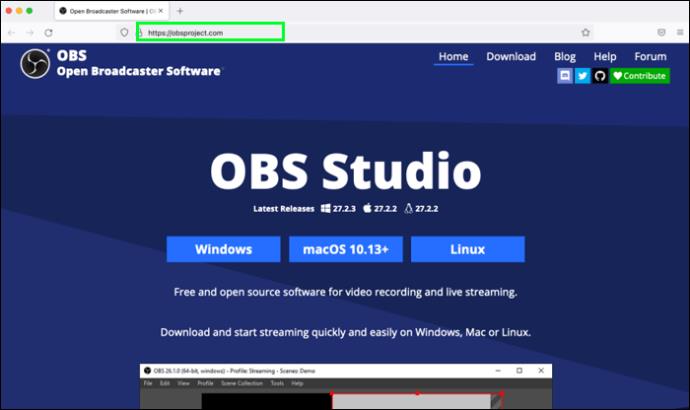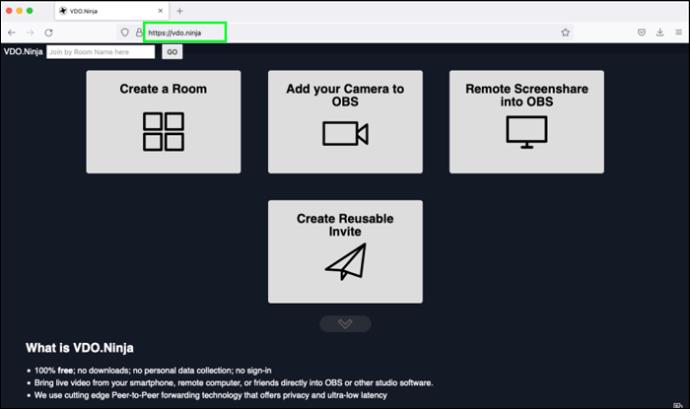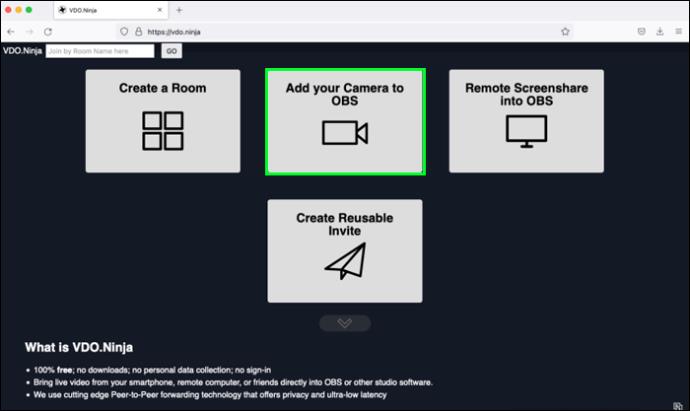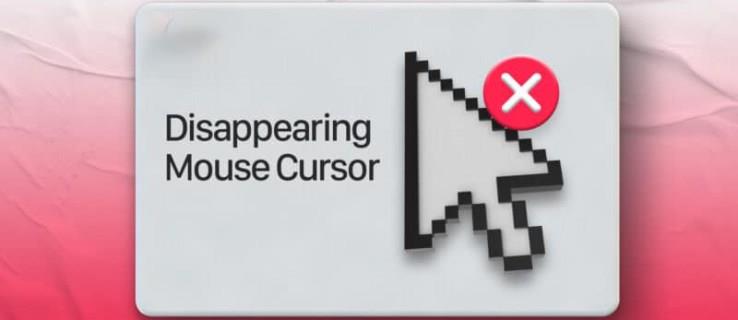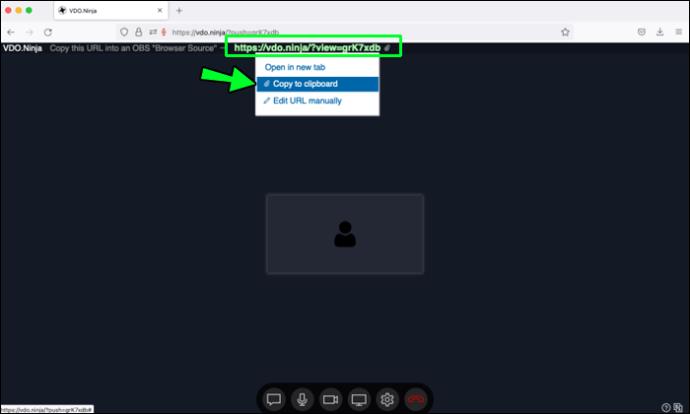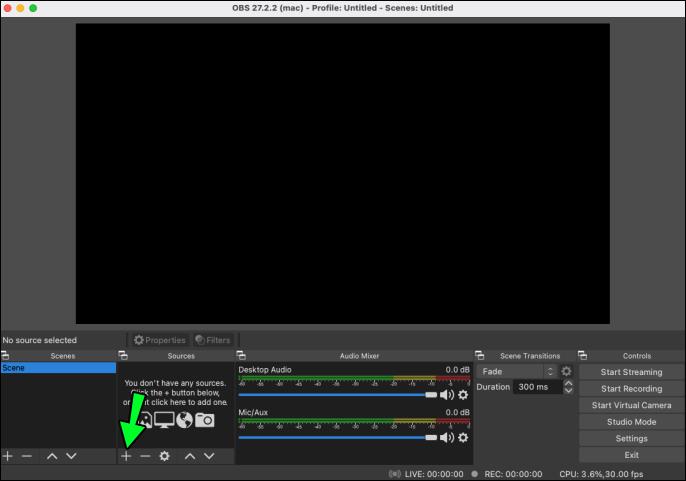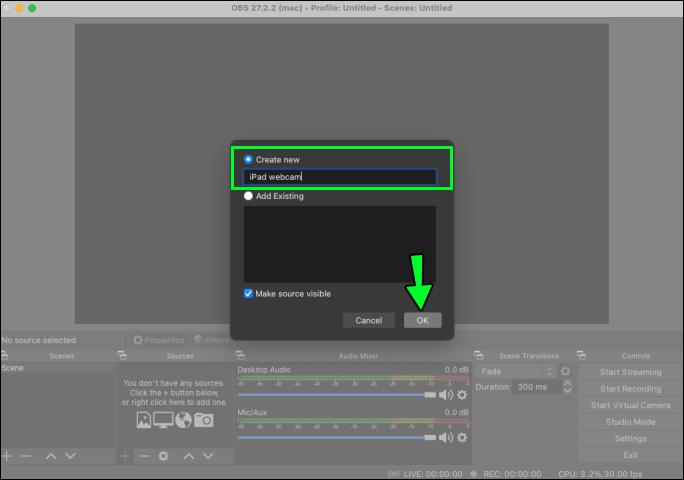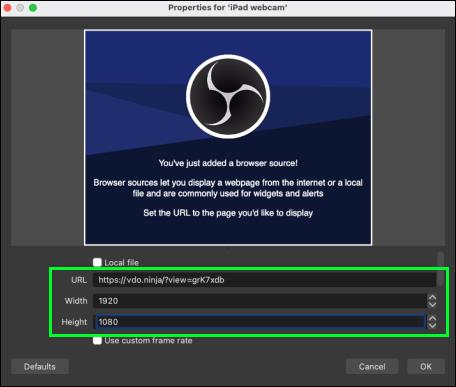Использование iPad в качестве веб-камеры для видеозвонков — отличная идея. Если ваша веб-камера перестала работать, ваш iPad может послужить отличной резервной копией; или если вы ищете лучшее качество изображения. Мало того, что камера iPad или iPhone лучше, чем веб-камера, у вас также будет возможность перемещаться, а не ограничиваться компьютером или ноутбуком.

К счастью, настроить это довольно просто. Существует множество приложений, позволяющих превратить ваш iPad в веб-камеру. Затем, как только вы используете сеть Wi-Fi для подключения к iOS в качестве веб-камеры, все готово! Читайте дальше, чтобы узнать, как использовать iPad в качестве веб-камеры.
Как использовать iPad в качестве веб-камеры для ПК
Установив EpocCam на iPad, iPadOS 13 или более поздней версии и необходимые драйверы, вы можете «превратить свой iPhone в веб-камеру». EpocCam поддерживает видео и аудио и поставляется в бесплатной и платной версиях. Бесплатная версия предлагает разрешение видео 640×480 с водяным знаком на видео. Выполните следующие действия, чтобы начать использовать iPad в качестве веб-камеры с EpocCam:
- Посетите App Store, чтобы загрузить и установить приложение « EpocCam » на свой iPad.

- Затем посетите Elgato.com , чтобы установить необходимые драйверы для вашего ПК.
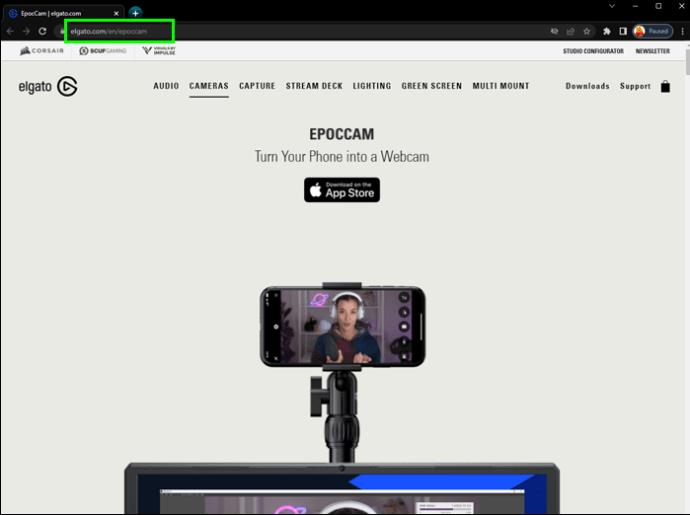
- Теперь убедитесь, что ваш iPad и ПК подключены к одной и той же сети Wi-Fi или локальной сети.


- Откройте «EpocCam» на своем iPad, затем запустите приложение для видеоконференций, которое вы будете использовать на своем ПК.

- Обязательно выберите «EpocCam» в настройках камеры. Вы должны увидеть уведомление на своем компьютере, подтверждающее, что «EpocCam» подключена через Wi-Fi.
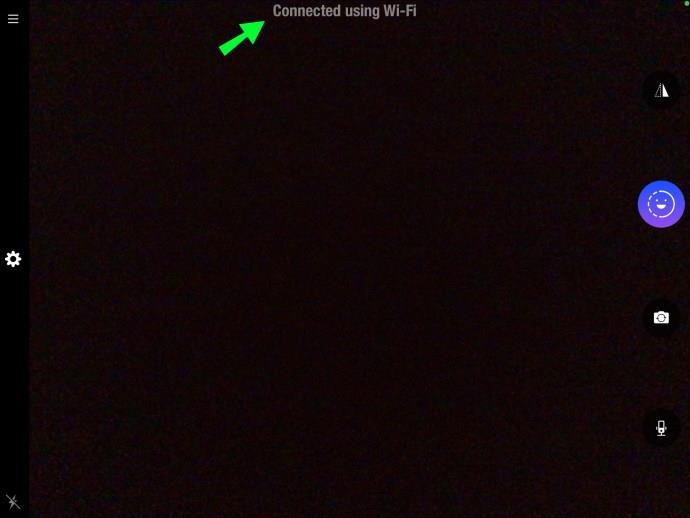
Как использовать iPad в качестве веб-камеры для ПК с Windows
Вы можете превратить свой iPad в веб-камеру для использования в Windows 10, установив приложение «EpocCam». «EpocCam» поддерживает как видео, так и аудио и доступна в бесплатной и платной версиях. Однако бесплатная версия будет включать водяной знак на видео и иметь разрешение видео 640×480. Выполните следующие действия, чтобы настроить это:
- Убедитесь, что на вашем iPad установлена iPadOS 13 или более поздней версии.
- Посетите App Store, чтобы установить « EpocCam ».

- Перейдите на сайт Elgato.com , чтобы установить драйверы, необходимые для Windows 10.
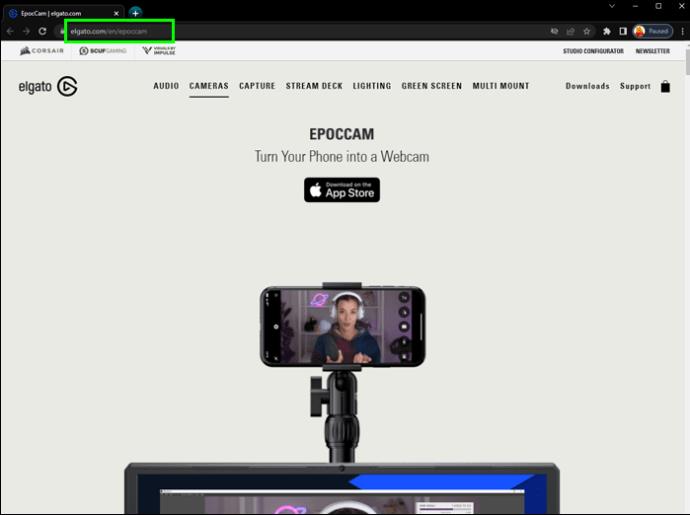
- Убедитесь, что ваш iPad и ПК подключены к одной и той же локальной сети или сети Wi-Fi.


- На iPad запустите «EpocCam», затем на ПК откройте приложение для видеоконференций.

- Убедитесь, что в настройках камеры выбрано «EpocCam». Вы увидите уведомление на своем ПК, подтверждающее, что «EpocCam» подключена.

Как использовать iPad в качестве веб-камеры для Mac
Установив «EpocCam» на свой iPad с установленной iPadOS 13 или более поздней версии, вы можете превратить его в веб-камеру для своего Mac. «EpocCam» поддерживает видео и аудио и поставляется как в бесплатной, так и в платной версии. Бесплатная версия будет включать водяной знак на видео и разрешение 640×480. Вот шаги, чтобы начать:
- Используя свой iPad, зайдите в App Store, чтобы установить « EpocCam ».

- Посетите Elgato.com , чтобы установить драйверы, необходимые для вашего Mac.
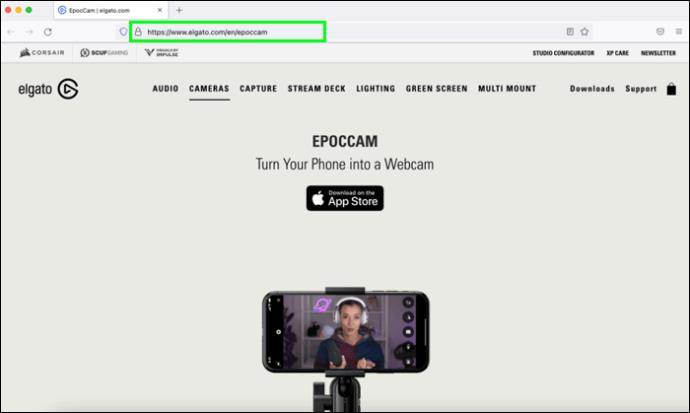
- Убедитесь, что ваш iPad и Mac подключены к одной и той же сети Wi-Fi.
- Запустите «EpocCam» на своем iPad, затем откройте приложение для видеоконференций, которое вы будете использовать на своем Mac.

- Убедитесь, что в настройках камеры выбрано «EpocCam». Вы получите уведомление на свой компьютер, подтверждающее, что «EpocCam» подключена через Wi-Fi.

Как использовать iPad в качестве веб-камеры для Mac без приложения
Вот как можно использовать iPad в качестве веб-камеры для Mac без установки «EpocCam» или аналогичного приложения:
- Во-первых, на своем Mac перейдите на obsproject.com , чтобы получить бесплатную версию OBS Studio.
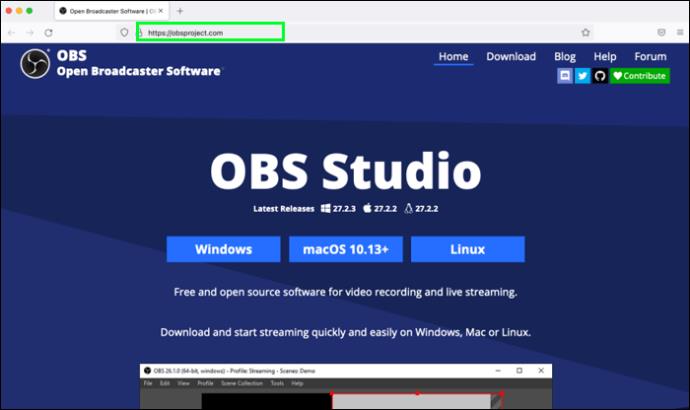
- После загрузки и установки OBS появится диалоговое окно, которое вы можете игнорировать.
- Затем вам нужно сообщить OBS, что вы будете использовать свое устройство в качестве веб-камеры. Чтобы сделать это на своем устройстве, перейдите на vdo.ninja .
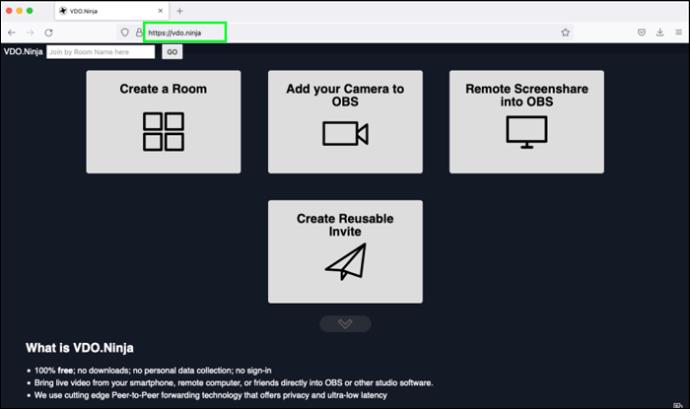
- Когда он откроется, нажмите «Добавить камеру в OBS». Дайте разрешение, если вас попросят.
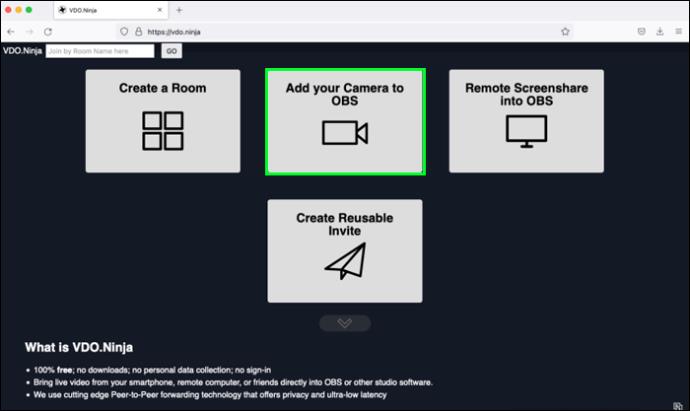
- Под появившимся экраном нажмите «Пуск».
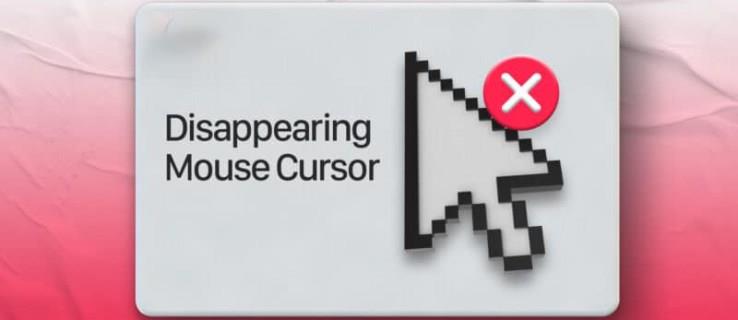
- Затем в правом верхнем углу экрана вы увидите URL-адрес. Это понадобится вам позже, чтобы войти в OBS, поэтому либо скопируйте его в буфер обмена, либо запишите.
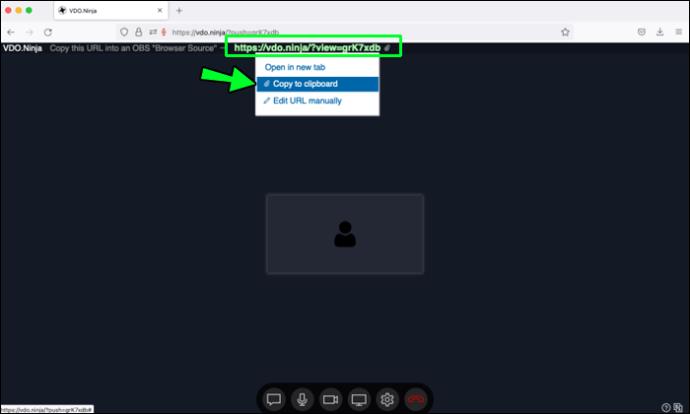
- Вернитесь в программу OBS на вашем Mac, выберите «Источники» в нижней части экрана, затем нажмите маленький знак «+».
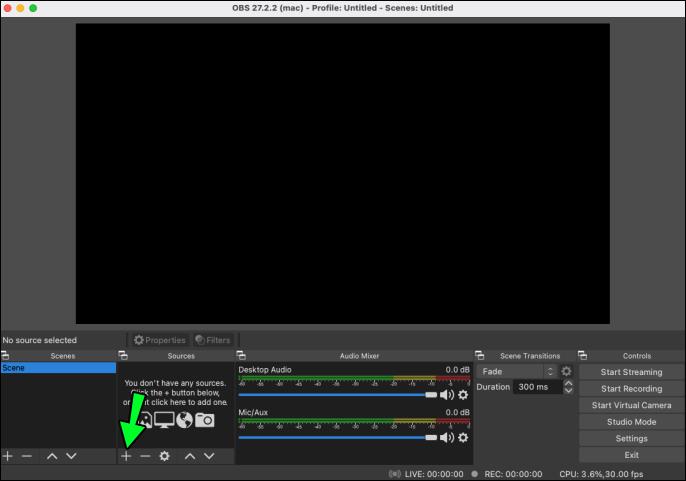
- В списке параметров выберите параметр «Браузер», затем введите что-то вроде «веб-камера iPad» в текстовое поле «Создать новый», затем «ОК».
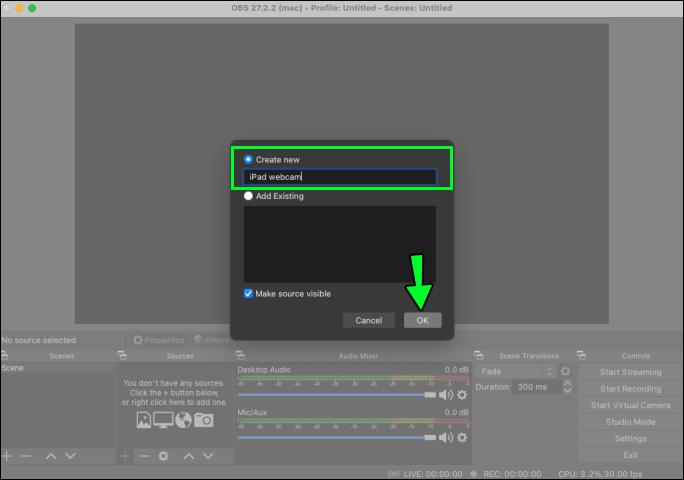
- Введите или вставьте URL-адрес из шага 6 в текстовое поле «URL» на следующем экране. В текстовом поле «Ширина» введите 1920 и 1080 в качестве «Высоты».
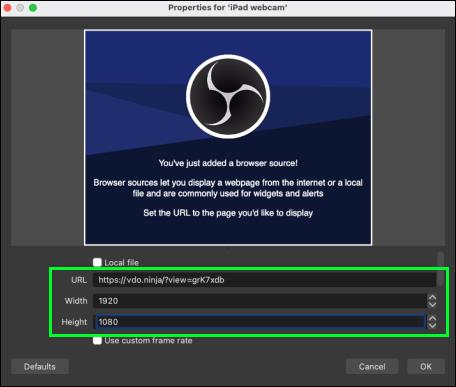
- Затем установите флажок «Управление звуком через OBS».
- Используйте полосу прокрутки справа, чтобы прокрутить до конца этого раздела, затем установите флажок «Обновить браузер, когда сцена станет активной» и нажмите «ОК».
iPad в помощь
iPad придет на помощь, если ваша веб-камера не работает или качество изображения на той, которую вы используете, не очень хорошее. К счастью, вы можете превратить свой iPad в мобильную веб-камеру, установив на него такое приложение, как EpocCam. «EpocCam» поддерживает видео и аудио и имеет бесплатную и платную версии. Несмотря на то, что бесплатная версия будет включать водяной знак на видео, общее качество изображения, вероятно, будет лучше, чем у вашей веб-камеры. Еще одна бесплатная программа, которую стоит рассмотреть, — это OBS Studio для использования на всех основных устройствах и операционных системах. Кроме того, на нем не будет водяных знаков!
Какую версию iPad вы используете и каково качество изображения? Как вы думаете, чем вам поможет использование iPad в качестве веб-камеры? Поделитесь своими мыслями в разделе комментариев ниже.